Свойства формы
Примечание: прервать выполнение программы можно комбинацией Ctrl + Break
Создание пользовательской формы
События элементов управления
Рассмотрим общие события элементов управления:
Click – щелчок мыши;
Change – происходит при изменении значения элемента управления
Для создания пользовательской формы выполняют следующие действия:
· запустить редактор VBE, выбрав команду Сервис – Макрос – Редактор Visual Basic (Alt + F11)
· выбрав команду создания формы Insert – Form
· поместить на форму требуемые элементы управления. Панель элементов вызывается командой View - ToolBox
· настроить, при необходимости свойства элементов управления и свойства формы
· описать процедуры обработки событий для решения конкретной задачи
· запустить программу на выполнение F5
StartUpPosition – расположение формы (1 – по центру, 2 – по центру экрана, 3 – в верхнем левом углу экрана)
Show – показать форму
Hide – закрыть форму
Пример Создать пользовательский диалог в Excel для решения задачи нахождения площади треугольника, заданного сторонами a, b, c.
Порядок выполнения задания:
· Запустить редактор VBE (Alt + F11)
· Создайте форму. Для этого: выполнить команду Insert – UserForm
· Добавьте на форму, указанные на рисунке элементы управления:

· Нажмите на кнопку Вычислить дважды, и запишите код, указанный ниже:

· Запустить процесс вычислений. Нажмите на кнопку 
· Заполнить текстовые поля исходных данных любыми значениями
· Нажмите кнопку Вычислить для получения результата
· Повторите при необходимости вычисления для разных исходных данных.
· Закройте форму.
Пример Создать пользовательский диалог в Excel, для заполнения массива D размера N случайными числами, и сохранения его в список. Создать новый массив B из отрицательных элементов массива D. Вычислить сумму, произведение и количество элементов массива кратных числу d. Найти минимальный четный элемент массива.
Порядок выполнения задания:
· Запустить редактор VBE (Alt + F11), если он не активен
· Создайте форму. Для этого: выполнить команду Insert – UserForm
· Добавьте на форму, указанные на рисунке элементы управления (два списка listbox; четыре текстовых поля textbox; кнопку и необходимое количество надписей)
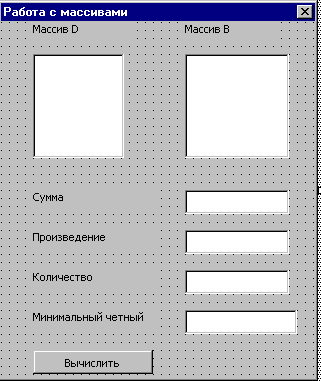
· Нажмите на кнопку Вычислить дважды, и запишите код, указанный ниже:
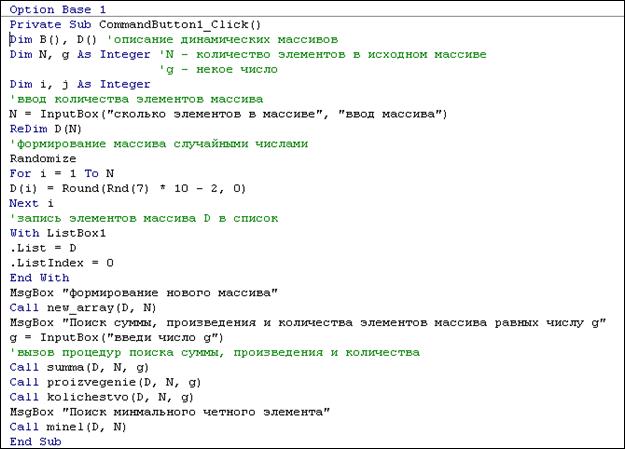
Процесс решения задачи разбит на отдельные процедуры, которые вызываются из основной процедуры при помощи команды Call. Для создания новых процедур используется команда Insert – Procedure.
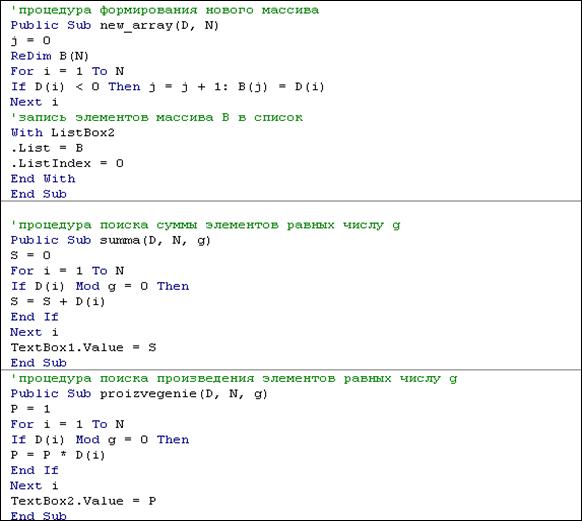

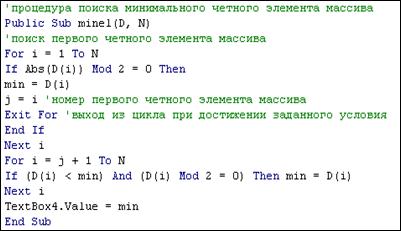
· Запустить процесс вычислений. Нажмите на кнопку 
· Решите задачу. Нажмите на кнопку Вычислить.
· Выполните несколько тестов.
· Закройте форму.
 2014-02-05
2014-02-05 331
331








